今天我們就來對昨天的讀書輔助裝置做個改進,讓使用起來更加方便還有順暢,目前的改善方向應該是對昨天提出的缺點中,進度應該在每天讀完之後再做確認會更好,筆者這裡已經有一點小小的想法,且筆者經過嘗試,發現捷徑執行的過程,無法暫停太長的時間,所以打算利用自動化中在特定時間啟動的功能,來啟動我們的輔助裝置,那就一起來看看吧!
昨天看過讀書輔助器的內容後,今天我們就直接來看看是怎麼改進的,首先這項改進就是把我們昨天在最後,對備忘錄紀錄的過程給移至這裡。
1.先在我們昨天製作的流程中,下面的備註加入進度的文字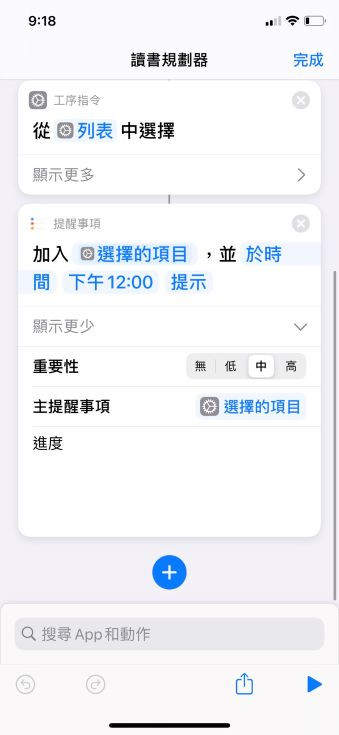
2.在自動化 特定時間,我們設定為每天晚上 11:00 執行,如果有夜貓子可以改為早上,依照讀書習慣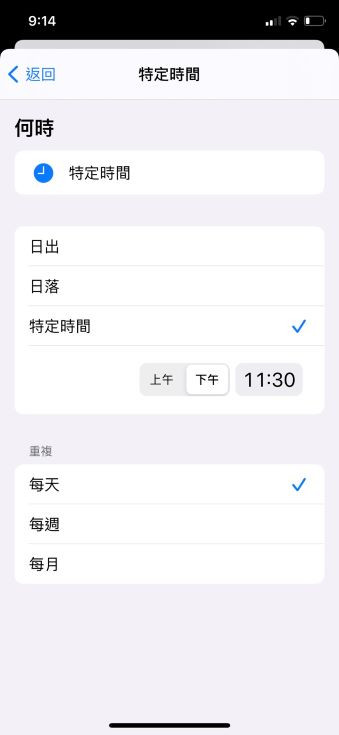
3.點選提醒事項,加入尋找提醒資料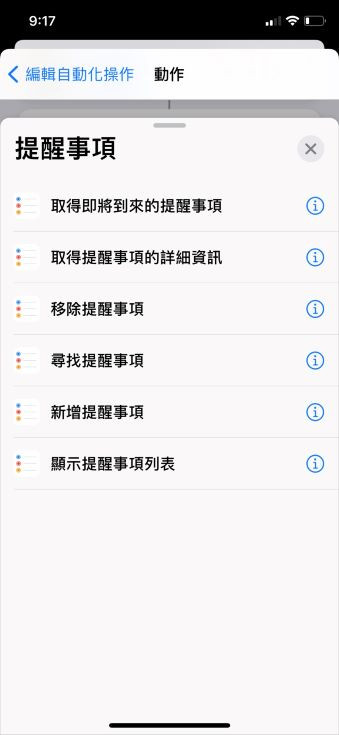
4.把搜尋條件設為未完成還有筆記(也就是我們的備註)是 進度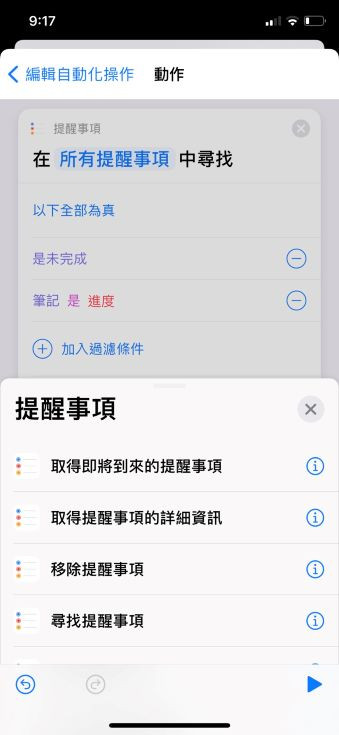
5.再來我們選擇取得提醒事項的詳細資訊,取得提醒事項的標題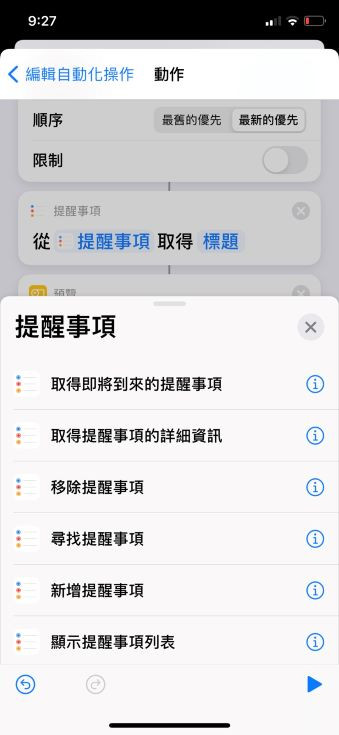
6.文件中選取顯示 標題,這邊就是看一下是否有選到我們要的,當然也可以不加
7.加入工序指令的如果,裡面就把我們的備忘錄製作放在這裡,別忘了打開編寫工作列表
8.新加入移除提醒事項,還有在反面就加入退出記事捷徑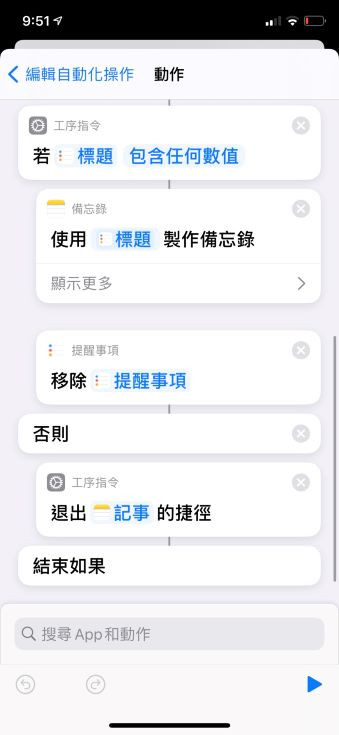
9.完成
很高興能把讀書輔助器這項功能進一步完善,這樣使用起來便捷了許多,操作的部分也更簡短,但就是設定的時間要自己拿捏,還有對於在備忘錄的資料整理起來有些麻煩,再搭配個自動歸納備忘錄的過程或許也是不錯的,那今天的部分就到此為止,明天來製作一個一樣透過列表方式,自動在網頁中選取資料的捷徑好了,這項應用的範圍很廣,比如一些固定會察看的資料類型或是影片,就能省下打開網頁還有打字搜尋的時間,筆者還是很有興趣的,那我們明天見,願每天幫您省10秒。
